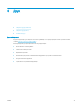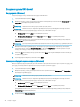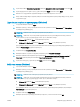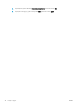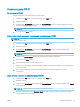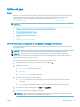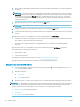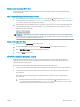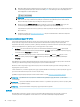HP Color LaserJet Pro MFP M178-M181 User Guide
Table Of Contents
- Огляд принтера
- Лотки для паперу
- Витратні матеріали, аксесуари та деталі
- Друк
- Копіювання
- Сканування
- Факс
- Налаштування роботи факсу
- Надсилання факсимільного повідомлення
- Факсимільне повідомлення з планшетного сканера
- Факс із пристрою подачі документів (лише моделі з пристроєм подачі документів)
- Використання номерів експрес-набору та записів групового набору
- Надсилання факсимільного повідомлення з програмного забезпечення
- Надсилання факсимільного повідомлення з програмного забезпечення іншого виробника, наприклад Microso ...
- Поводження з принтером
- Вирішення проблем
- Підтримка користувачів
- Комбінації індикаторів панелі керування (тільки світлодіодні панелі керування)
- Відновлення заводських параметрів за замовчуванням
- На панелі керування принтера або у вбудованому веб-сервері з’явилося повідомлення "Cartridge is low" ...
- Принтер не підбирає папір або папір подається неправильно
- Усунення застрягання паперу
- Вступ
- Місця застрягання паперу
- Регулярно або часто застрягає папір?
- Усунення застрягань у пристрої автоматичної подачі документів (лише для моделей fw)
- Усунення застрягання паперу в лотку 1
- Усунення застрягання паперу в області задніх дверцят і термофіксатора
- Усунення застрягання паперу у вихідному відсіку
- Покращення якості друку
- Вступ
- Оновлення мікропрограми принтера
- Друк з іншої програми
- Перевірка налаштування типу паперу для друку
- Перевірка стану картриджа з тонером
- Друк сторінки очищення
- Огляньте картридж із тонером або картриджі
- Перевірка паперу та умов друку
- Використання іншого драйвера друку
- Перевірка налаштувань EconoMode
- Регулювання щільності друку
- Калібрування принтера для вирівнювання кольорів
- Встановлення параметрів кольору (Windows)
- Друк і аналіз сторінки якості друку
- Усунення проблем, пов'язаних із якістю друку
- Покращення якості копіювання і сканування зображень
- Вступ
- Перевірка скла сканера на наявність бруду і плям
- Усунення небажаних смуг чи ліній, що виникають у разі використання ПАПД
- Перевірка налаштувань паперу
- Перевірка параметрів налаштування
- Оптимізація для тексту або зображень
- Перевірте роздільну здатність та налаштування кольорів сканера на комп’ютері
- Копіювання від краю до краю
- Чищення роликів подачі та блока розділення ПАПД у пристрої подачі (лише для моделей fw)
- Покращення якості факсового зображення
- Усунення несправностей дротового підключення
- Вступ
- Незадовільне фізичне під'єднання
- Не вдається встановити зв’язок між комп’ютером і принтером
- Принтер використовує неправильне з’єднання та подвійні налаштування мережі
- Нове програмне забезпечення стало причиною проблем із сумісністю
- Неправильно налаштований комп'ютер або робоча станція
- Принтер вимкнено або неправильні інші мережеві налаштування
- Усунення несправностей бездротового підключення (лише для бездротових моделей)
- Вступ
- Контрольний список перевірки бездротового з'єднання
- Принтер не друкує після завершення конфігурації бездротового з'єднання
- Принтер не друкує, на комп'ютері встановлено брандмауер стороннього постачальника.
- Бездротове з'єднання не працює після переміщення бездротового маршрутизатора або принтера
- Неможливість підключення більшої кількості комп'ютерів до бездротового принтера
- Бездротовий принтер втрачає зв'язок у випадку його підключення до мережі VPN.
- Мережа не відображається у списку бездротових мереж
- Бездротова мережа не працює
- Виконання діагностичного тесту бездротової мережі
- Зменшення перешкод у бездротовій мережі
- Вирішення проблем з факсом
- Покажчик
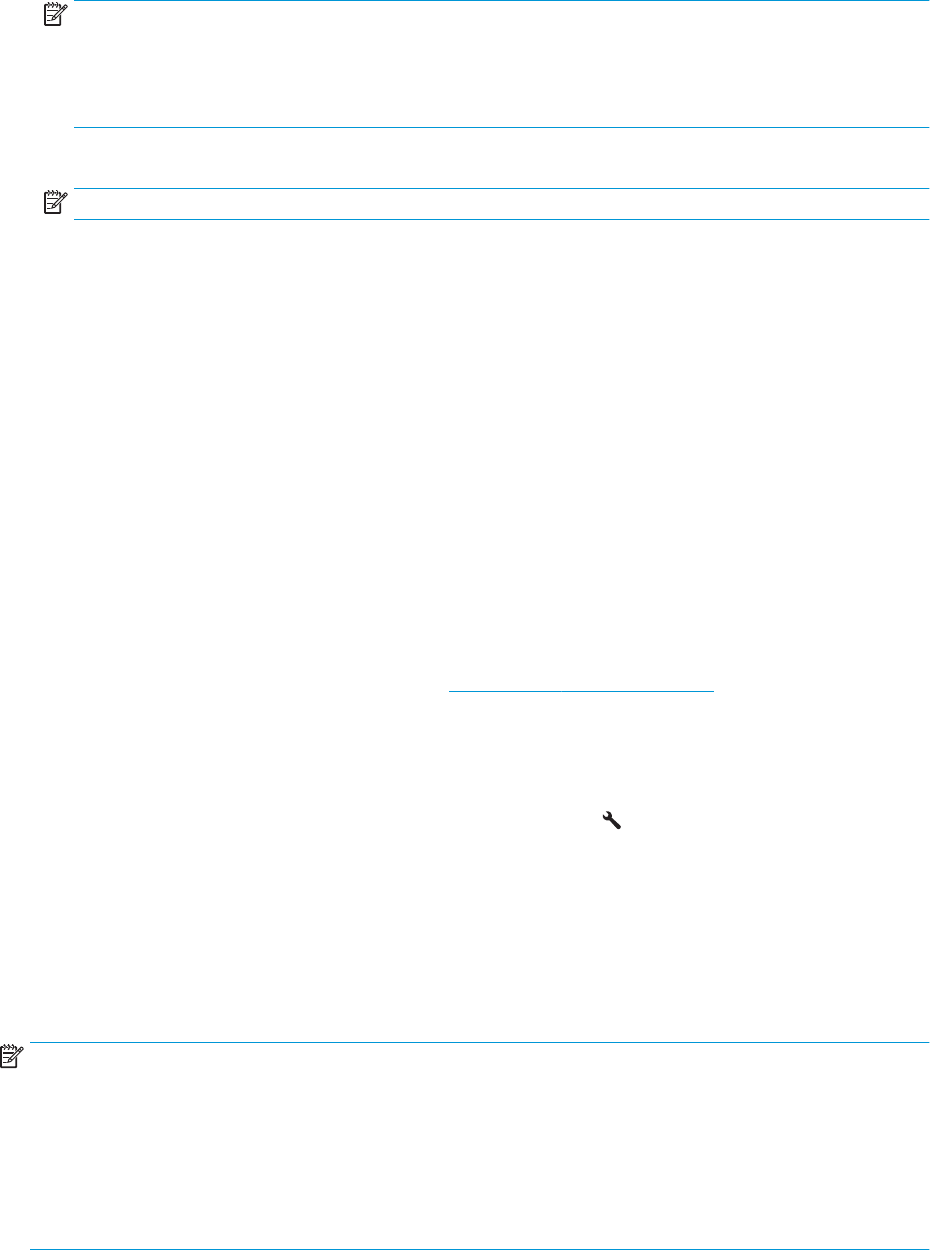
6. Якщо з’явиться відповідна підказка, введіть пароль Wi-Fi Direct або виберіть OK на панелі керування
принтера.
ПРИМІТКА. Для пристроїв Android, які підтримують Wi-Fi Direct: якщо встановлено метод з’єднання
Automatic (Автоматично), підключення відбудеться автоматично без повідомлення про пароль. Якщо
встановлено метод з’єднання Manual (Вручну), потрібно буде або натиснути кнопку OK, або ввести
особистий ідентифікаційний код (PIN) (відображається на панелі керування принтера) як пароль на
мобільному пристрої.
7. Відкрийте документ, після чого виберіть параметр Print (Друк).
ПРИМІТКА. Якщо мобільний пристрій не підтримує друк, встановіть мобільну програму HP ePrint.
8. Виберіть принтер зі списку наявних принтерів, після чого виберіть Print (Друк).
9. Після виконання завдання друку певні мобільні пристрої потрібно повторно підключати до локальної
мережі.
Вказані нижче пристрої та операційні системи комп’ютерів підтримують Wi-Fi Direct:
● планшети і телефони з операційною системою Android 4.0 та пізнішої версії зі встановленим плагіном
для мобільного друку HP Print Service або Mopria
● більшість комп’ютерів, планшетів та ноутбуків Windows 8.1, які мають встановлений драйвер
друку HP
Вказані нижче пристрої та операційні системи комп’ютерів не підтримують Wi-Fi Direct, але можуть
виконувати друк на принтер, який підтримує:
● Apple iPhone та iPad
● комп’ютери Mac із OS X
Докладніше про друк Wi-Fi Direct читайте на сайті www.hp.com/go/wirelessprinting.
Функцію Wi-Fi Direct можна вмикати та вимикати на панелі керування принтера.
Увімкнення або вимкнення Wi-Fi Direct
1. На панелі керування принтера натисніть кнопку налаштування , після чого відкрийте меню Network
Setup (Налаштування мережі).
2. Відкрийте такі меню:
● Wi-Fi Direct
● On/O (Увімк./Вимк.)
3. Виберіть в меню On (Увімк.). Натисненням кнопки O (Вимк.) ви вимкнете функцію друку Wi-Fi Direct.
ПРИМІТКА. У середовищах, де встановлено два або більше принтерів однієї моделі, радимо присвоювати
цим принтерам унікальний ідентифікатор Wi-Fi Direct для полегшення їх ідентифікації під час друку Wi-
Fi Direct. Щоб отримати ім'я Wi-Fi Direct, натисніть кнопку OK і потім відкрийте такі меню:
● Network Setup (Налаштування мережі)
● Wi-Fi Direct
● Wi-Fi Direct Name (Ім'я Wi-Fi Direct)
38 Розділ 4 Друк UKWW